Opsætning af en e-mail-klient
delt
VPS
dedikeret
professional hosting-konti kan bruge denne tutorial, hvis e-mail-tilføjelsen er aktiveret.
Find oplysninger om dine Postkasseindstillinger
når du opretter en desktop-e-mail-klient, bliver du bedt om at angive flere kontoindstillinger. De krævede indstillinger er temmelig standard på tværs af e-mail-klienter. Du kan finde kontooplysninger for hver af dine postkasser ved at besøge Kontokontrolcentrets e-mailgrænseflade.
- Log ind på Account Control Center (ACC)
- Klik på e-Mail
- i rullemenuen skal du klikke på e-mail-indstillinger
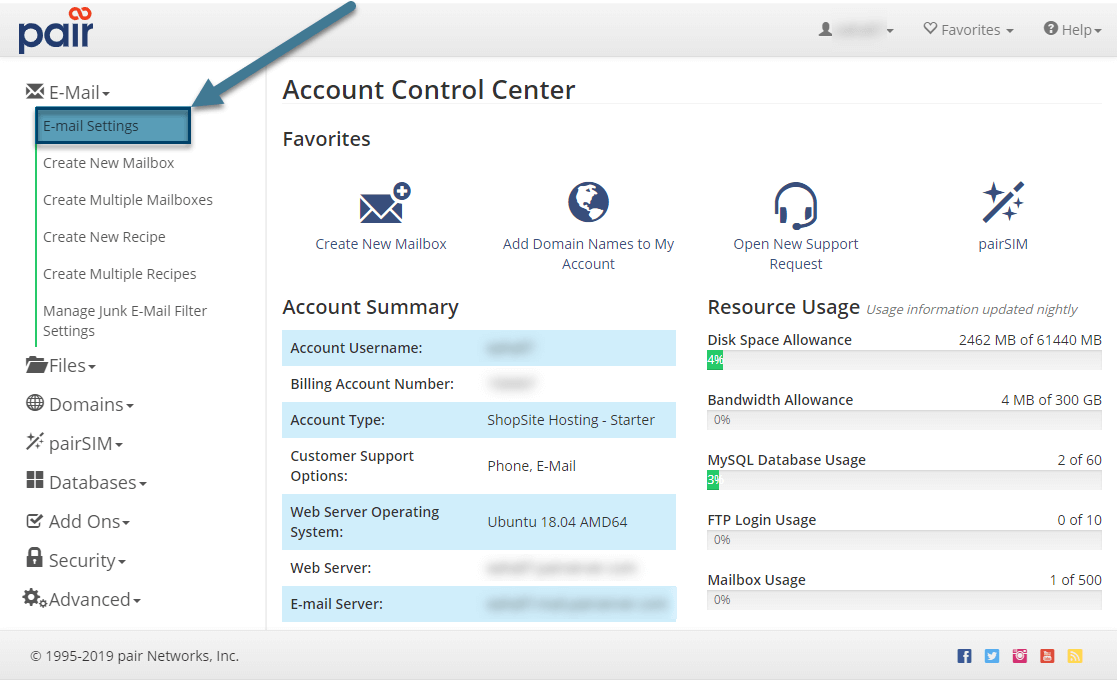
- klik på postkassens aktuelt konfigurerede link
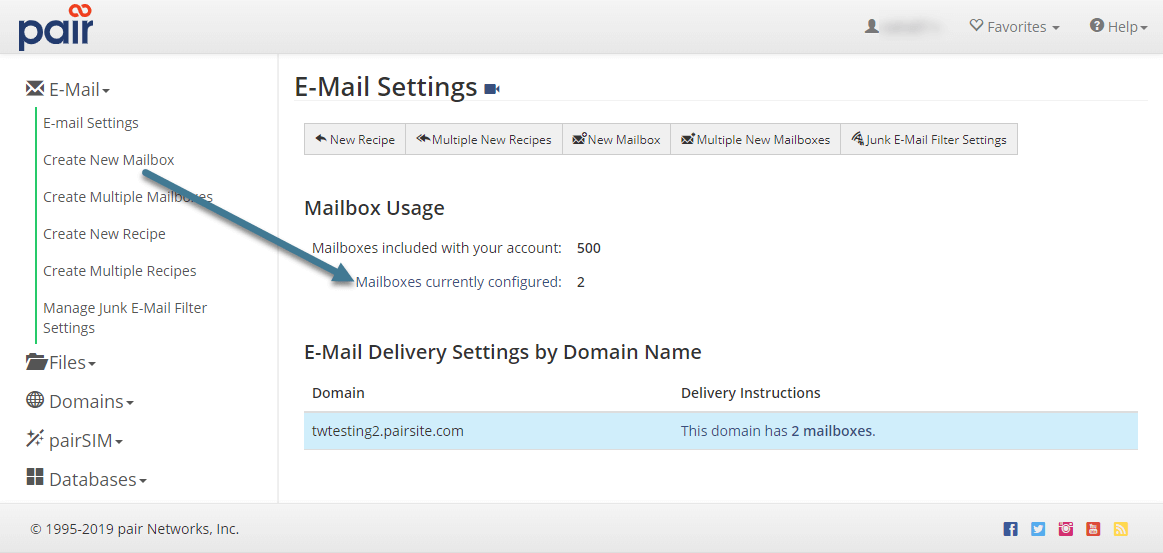
- under postkassens overskrift skal du klikke på de postkasser, der aktuelt er konfigureret link
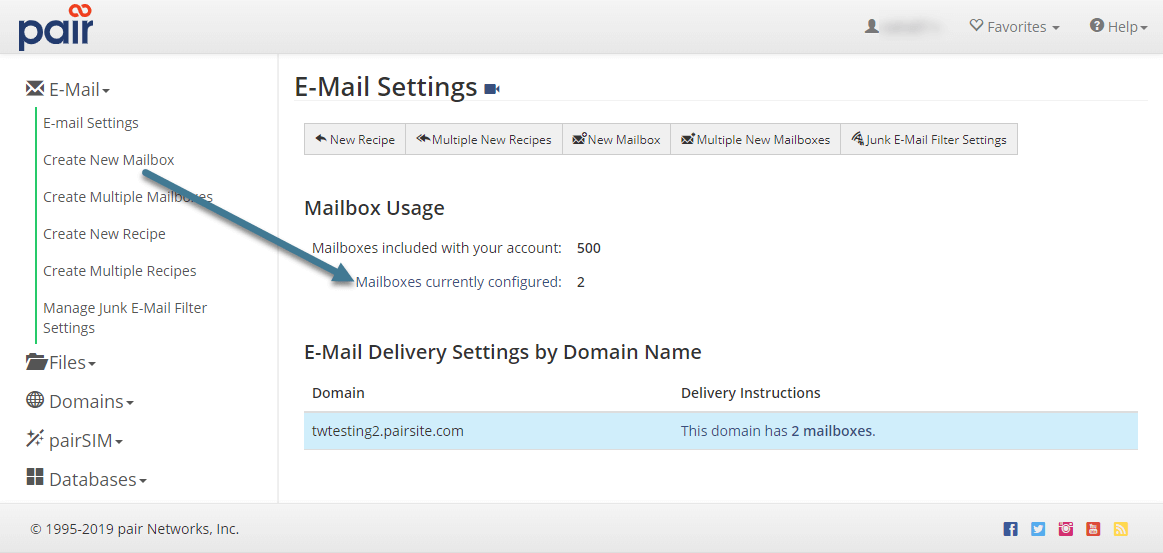
- klik på din postkasses navn
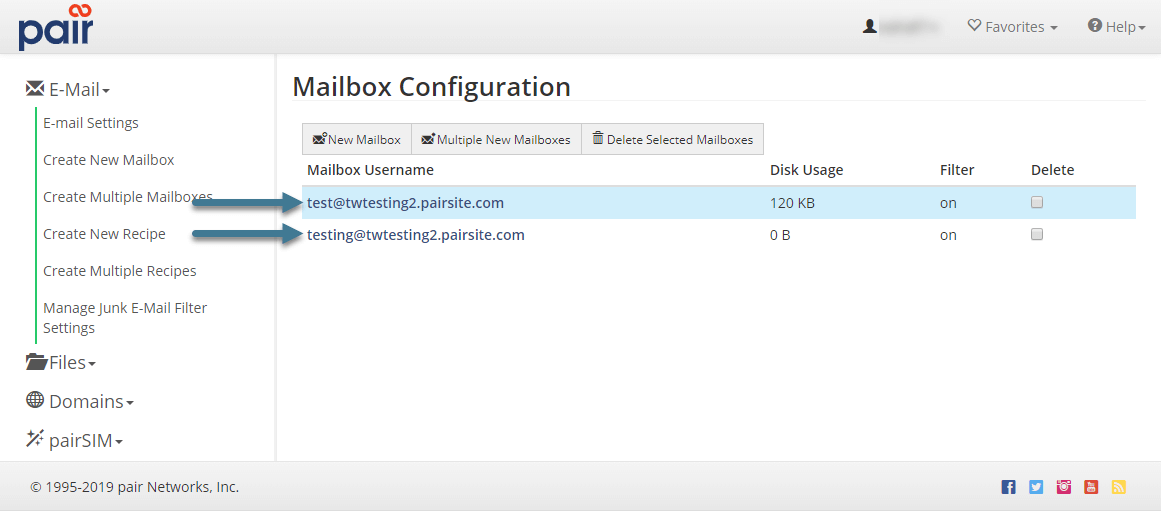
dette fører dig til grænsefladen til Postkasseindstillinger. Postkasseindstillingsgrænsefladen viser de fleste af de oplysninger, du skal angive, når du opretter en desktop-e-mail-klient.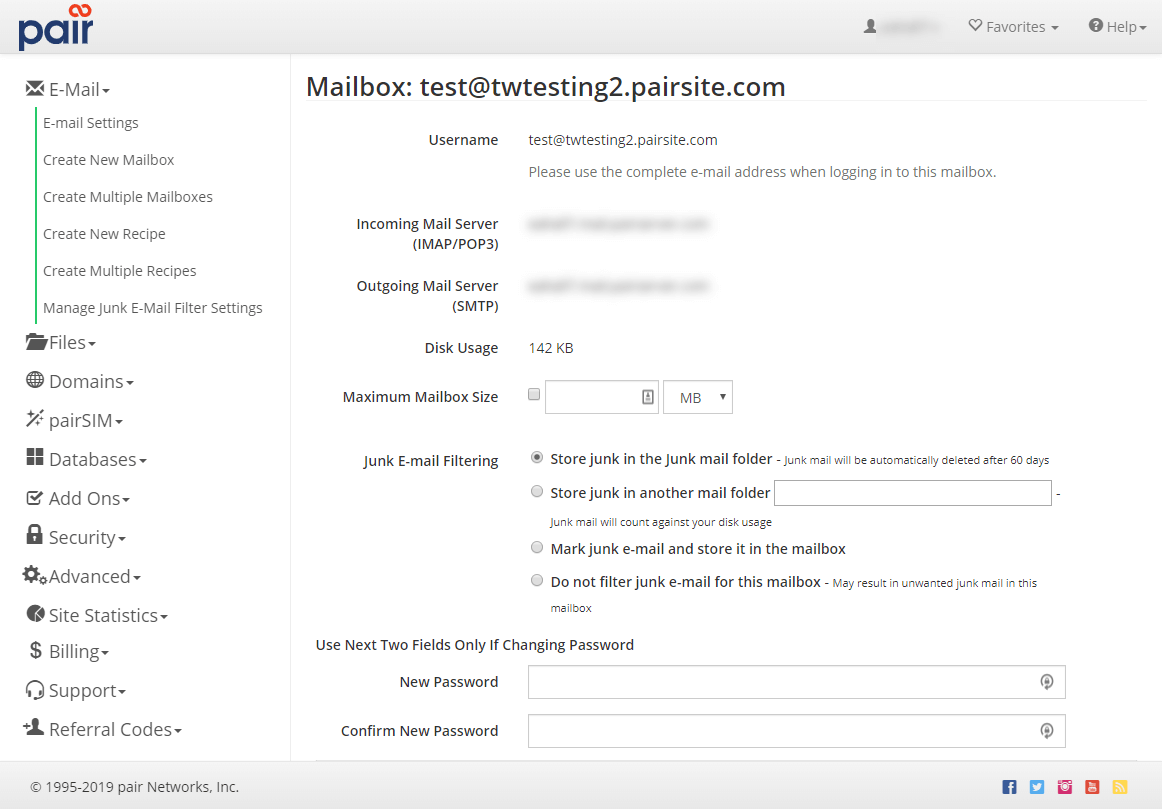
Postkasseindstillinger for konti oprettet efter 1.juni 2011
hostingkonti oprettet efter 1. juni 2011 har andre postkasseindstillinger end konti oprettet før det tidspunkt. Hvis du har oprettet en konto før 1.juni 2011, skal du gå til Postkasseindstillingerne for konti, der er oprettet før 1. juni 2011, for at få flere oplysninger om dine postkasseindstillinger.
Når du bliver bedt om et brugernavn, skal du sørge for at angive hele din e-mail-adresse, inklusive domænenavnet.
under opsætningen beder din e-mail-klient dig om en indgående mailserver. Account Control Center (ACC) viser dine indgående mailserveroplysninger på siden Postkasseindstillinger ud for indgående mailserver (IMAP/POP3).
under opsætningen beder din e-mail-klient dig om at angive, om du vil bruge POP-eller IMAP-e-mail-protokollen. Vi foreslår generelt at bruge IMAP, hvis din e-mail-læser understøtter det. IMAP opbevarer din mail på mailserveren, hvilket ofte foretrækkes, hvis du får adgang til dine postkasser fra flere enheder eller e-mail-læsere. For mere information om IMAP og POP, se vores IMAP og POP: Hvad skal du bruge? artikel.
under opsætningen beder din e-mail-klient dig om en udgående serverinformation. ACC-kontoens kontrolcenter (ACC) viser dine oplysninger om udgående server på siden Postkasseindstillinger ud for udgående mailserver (SMTP).
din adgangskode vises ikke, så du skal huske den adgangskode, du valgte, da du opsatte din postkasse. Hvis du ikke kan huske din postkasses adgangskode, kan du ændre den fra grænsefladen til Postkasseindstillinger. Ændring af din adgangskode kan tage op til 10 minutter at træde i kraft.
krypteringsindstillinger vises ikke i postkasseindstillingsgrænsefladen, men du skal angive krypteringsindstillinger til din e-mail-læser. De specifikke indstillinger, der bruges, afhænger af, om du bruger POP3 eller IMAP.
IMAPS:
Port: 993
krypteringsmetode: SSL/TLS
Krypteringsgodkendelse: adgangskode
POPS:
Port: 995
krypteringsmetode: SSL/TLS
Krypteringsgodkendelse: Adgangskode
Du skal også angive krypteringsindstillinger for udgående post ved hjælp af følgende oplysninger:
SMTPS:
Port: 465 eller 587
krypteringsmetode: SSL
Krypteringsgodkendelse: adgangskode
Postkasseindstillinger for konti oprettet før 1.juni 2011
internethostingkonti oprettet før 1. juni 2011 har andre postkasseindstillinger end konti oprettet efter den dato, hvor postkassen blev oprettet tid. Hvis du har oprettet en konto efter 1.juni 2011, skal du gå til Postkasseindstillingerne for konti oprettet efter 1. juni 2011 for at få flere oplysninger om dine postkasseindstillinger.
din e-mail-adresse og brugernavn er de samme. E-mail-adressen og brugernavnet til din Pair-netværks hovedkontopostkasse er “[email protected].” Udskift “brugernavn” med dit par netværk brugernavn, som kan findes i din oprindelige velkomstbesked e-mail.
e-mail-adressen og brugernavnet til en postkasse, der er oprettet i ACC-kontoens kontrolcenter (ACC), vil være “[email protected].” Udskift “emailaddressname” med det e-mail-navn, du brugte, da du oprettede din postkasse i ACC. Erstat ” eksempel.com ” med domænenavnet på den postkasse, du oprettede.
Brug den adgangskode, der er knyttet til den postkasse, du ønsker at få adgang til. Hvis du ønsker at læse din hovedkontos postkasse-e-mail, skal du bruge den adgangskode, der er knyttet til den. Hvis du vil læse en e-mail fra postkasser, der er oprettet i ACC, skal du bruge den adgangskode, du angav, da du oprettede postkassen. Adgangskoder og brugernavne er store og små bogstaver.
Vi anbefaler kraftigt at bruge IMAP i stedet for POP3. Uanset hvilken e-mail-protokol du bruger, skal du medtage navnet på den server, hvorfra du modtager dine e-mail-meddelelser. Hvis du vil se e-mail fra en postkasse, der er oprettet i ACC, skal du bruge server.pair.com. Udskift “server” med det servernavn, der er knyttet til postkassen.
Klik her for at læse om brug af SSL til at sikre dine e-mail-sessioner.
SMTP, eller Simple Mail Transfer Protocol, henviser til denne udgående e-mail-server. For at sende e-mail fra din hovedkontopostkasse skal du bruge mailXXX.pair.com. Udskift”
Tips til opsætning af en e-mail-klient
mange e-mail-læsere bruger et automatisk postkassekonfigurationsværktøj. Sådanne værktøjer forsøger automatisk at registrere dine postkasseindstillinger baseret på din e-mail-adresse og vil ofte antage forkerte antagelser om din postkasse.
Hvis din e-mail-klients forsøg på automatisk at registrere dine postkasseindstillinger mislykkes, skal du blot henvise til ovenstående oplysninger for manuelt at indtaste yderligere indstillinger. Nogle almindelige problemer med automatisk registrering af e-mail-læser følger:
- det er almindeligt, at e-mail-læsere forsøger at finde ud af dit brugernavn baseret på den e-mail-adresse, du angiver. I dette tilfælde skærer e-mail-læseren muligvis dit Brugernavn for kort, så du vil sikre dig, at du bruger hele din e-mail-adresse, inklusive domænenavnet, som dit brugernavn.
- din e-mail-læser forsøger muligvis at oprette forbindelse til din postkasse, før du beder dig om krypteringsoplysninger. Dette vil medføre, at forbindelsesforsøget mislykkes. Angiv blot krypteringsoplysningerne for din valgte protokol ved hjælp af referencen ovenfor, og dit næste forbindelsesforsøg skal lykkes.
- din e-mail-læser kan foreslå en indgående eller udgående mailserver til dig, baseret på almindelige konventioner for mailservere. Et sådant forslag kan se ud som “imap.example.com”. Du skal ignorere din e-mail-læsers forslag og indtaste serveroplysningerne til din postkasse nøjagtigt som det vises i Kontokontrolcenter, som beskrevet ovenfor.
Tutorials til specifikke e-mail-klienter
Vi har en række tilgængelige tutorials, der hjælper dig med at konfigurere din nye postkasse med specifikke e-mail-klienter:
- Mac Mail
- iOS Mail (iPhone)
- iOS Mail (iPad)
- Outlook 2013
- Android Email
- Thunderbird til Mac OS
- Thunderbird for vinduer 10
- vinduer 10 Mail
- Outlook.com
- Gmail
brug af SSL til at sikre din e-mail
parnetværk understøtter SSL / TLS og STARTTLS-kryptering for alle IMAP -, POP-og autentificerede SMTP-forbindelser. Brug af kryptering er en vigtig måde at forhindre, at din adgangskode bliver stjålet.
POPS / IMAPS sikrer kun forbindelsen mellem din e-mail-læser og mailserveren. Når den når mailserveren, vil den være i almindelig tekst. For yderligere sikkerhed skal du kryptere selve e-mail-meddelelsen.
porten til POPS er 995, porten til IMAPS er 993, og portene til krypteret godkendt SMTPAUTH er 465 og 587. Dette er standardportene for disse tjenester, og du behøver ikke manuelt at indstille dem.
bemærk, at vi erstattede det sikre certifikat, der blev brugt til at levere POPS -, IMAPS-og SMTPS-e-mailtjenester (afsendelse og modtagelse af e-mail via SSL). Vores SSL-certifikatleverandør er ændret til et nyt “root” – certifikat, som genkendes af de fleste, men ikke alle, e-mail-programmer.
Hvis dit e-mail-program begynder at returnere fejl og angiver, at servercertifikatet ikke genkendes, skal du hente rodcertifikatet nedenfor og installere det i dit e-mail-program. Specifikationerne for, hvordan du installerer et certifikat, varierer fra program til program-se venligst hjælpefilerne i dit program for detaljer.
USERTrust RSA CA Root.crt
Bemærk også, at vores mailservere bruger et SSL-certifikat. Hvis du bruger denne SSL-indstilling sammen med et domænenavn, advarer din e-mail-læser dig muligvis om, at domænenavnene ikke stemmer overens. Nogle e-mail-læsere giver dig mulighed for at ignorere denne advarsel. I disse tilfælde forbliver din indgående e-mail sikret.
nogle e-mail-læsere vil dog ikke lade dig fortsætte, hvis de sikre certifikater ikke stemmer overens. Hvis dette sker, skal du kontrollere, at dine indgående serverindstillinger er i det korrekte format:
mail.par.er dit servernummer)
username.mail.pairserver.com
(“brugernavn” er dit hovedkontos brugernavn)